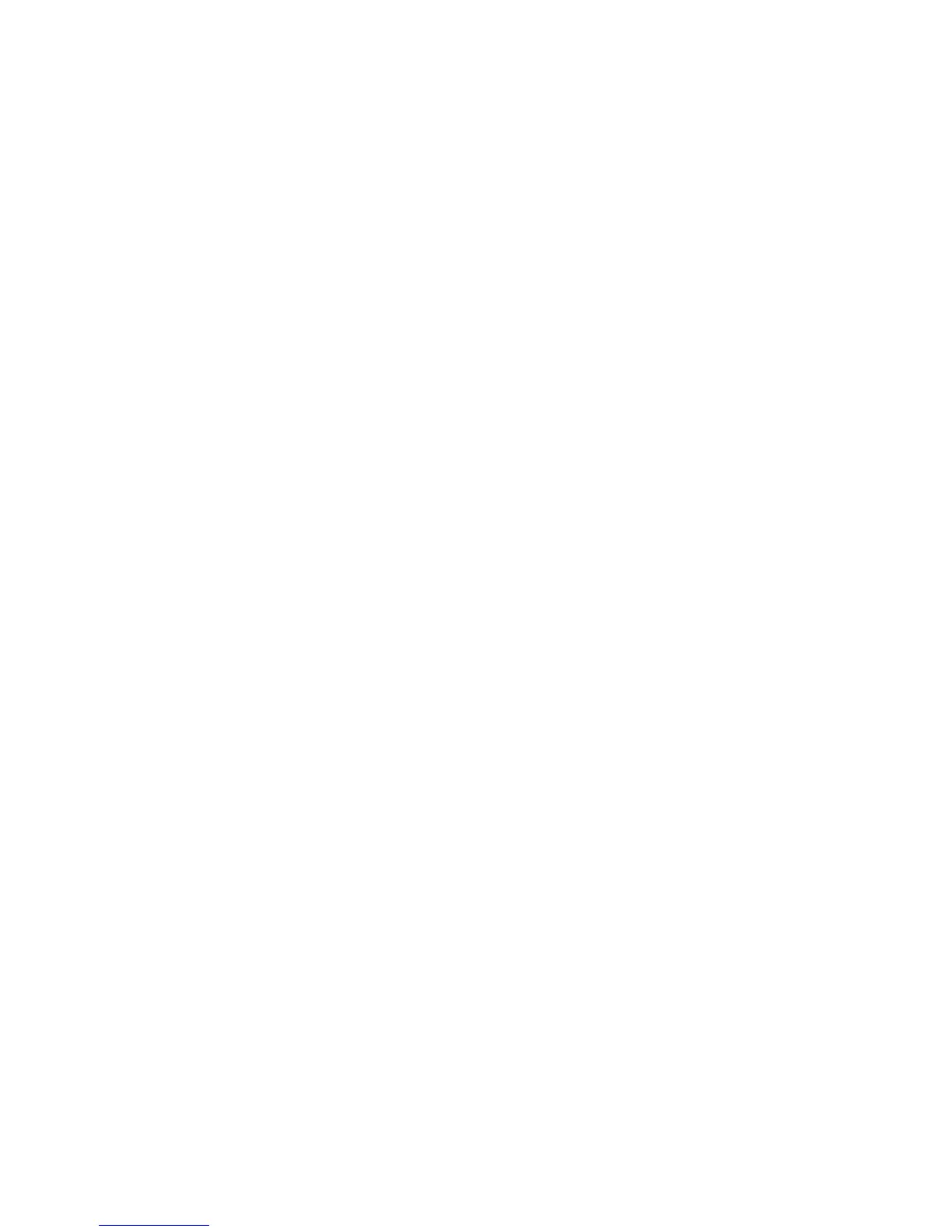Sécurité
Imprimante multifonctions WorkCentre 7120
Guide de l'administrateur système
49
Personnalisation
La personnalisation consiste à adapter des services à un utilisateur spécifique. Si votre réseau est
connecté à un serveur LDAP, l'imprimante peut rechercher le répertoire principal et l'adresse
électronique d'un utilisateur lorsqu'il utilise la fonction de numérisation vers le répertoire principal ou
vers une adresse électronique.
Remarque : Le processus de personnalisation est uniquement possible lorsque l'imprimante est
configurée pour l'authentification réseau.
Authentification locale
Configuration de l'authentification locale
Pour configurer l'authentification locale :
1. Dans CentreWare IS, cliquez sur Propriétés > Sécurité > Configuration de l'authentification.
2. Sur la page Configuration de l'authentification, cliquez sur Connexion à des comptes locaux en
regard de Type de connexion.
3. Sélectionnez Activé en regard de Impression d'un fichier mémorisé dans un dossier ou Activé
en regard de Dossier vers bureau/serveur pour activer ces services.
4. Sélectionnez Activé en regard de Impression en accès libre pour permettre aux utilisateurs sans
compte d'accéder à l'imprimante.
5. Cliquez sur Appliquer, puis sélectionnez Réinitialiser la machine.
Pour limiter ou autoriser l'accès aux outils et fonctions, reportez-vous à la section Contrôle de l'accès
aux outils et fonctions à la page 55.
Informations utilisateur
Avant d'accorder des droits d'accès aux utilisateurs, il est nécessaire de définir les informations les
concernant. Vous pouvez effectuer des ajouts ou des modifications dans la base de données des
informations utilisateur interne de l'imprimante. Vous pouvez également spécifier une base de
données réseau ou un serveur LDAP contenant ces informations.
Ajout d'informations utilisateur à la base de données locale
1. Dans CentreWare IS, cliquez sur Propriétés > Sécurité > Configuration de l'authentification.
2. En bas de la page, cliquez sur Suivant.
3. Sur la page Configuration de l'authentification > Étape 2 de 2, sous Configuration de
l'authentification, tapez le numéro du compte que vous souhaitez modifier, puis cliquez sur Modifier.
4. Renseignez les champs Nom, ID et Code d'accès pour l'utilisateur. Tapez à nouveau le code
d'accès pour le confirmer.
5. Sous Accès aux fonctions, sélectionnez les fonctions auxquelles l'utilisateur peut accéder.
